使用Windows10系统的用户都会发现系统中有一个模式叫做色盲模式,这个是专门针对特定人群打造的,但是有些用户在无意中开启,想要关闭但是找不到方法,那么本期自由互联小编就来
使用Windows10系统的用户都会发现系统中有一个模式叫做色盲模式,这个是专门针对特定人群打造的,但是有些用户在无意中开启,想要关闭但是找不到方法,那么本期自由互联小编就来和大伙讲解一下win10系统关闭色盲模式的方法,让我们一起来看看吧。
win10关闭色盲模式的方法
1、按win+I打开系统设置,选择个性化。
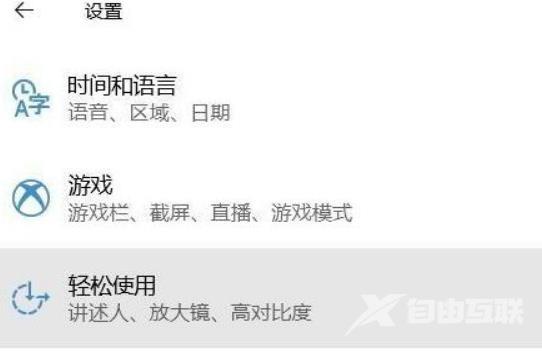
2、点击颜色滤镜。
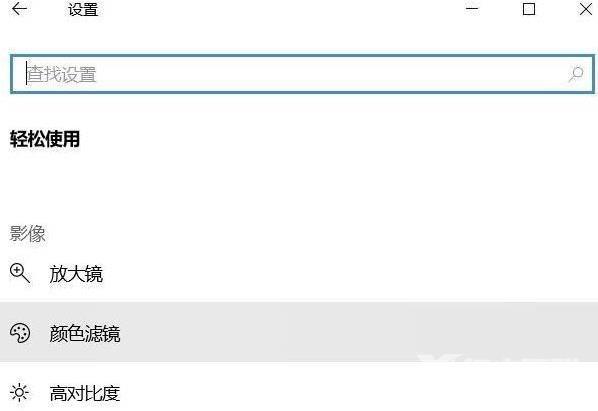
3、点击打开颜色滤镜开关即可开启功能(打开即可开启色盲模式,关闭就是关闭色盲模式)。
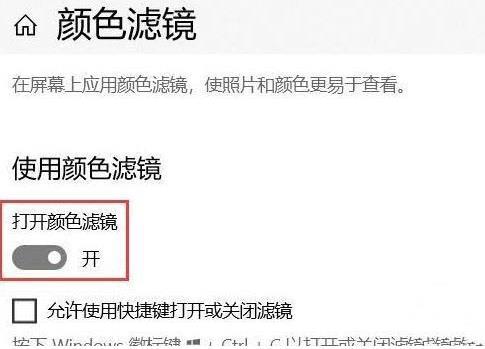
4、下方还提供了色盘,调整选项使各种颜色看起来比较清晰、界线明了就达到目的了;用户可以根据自己色盲状态来调节哪种颜色。
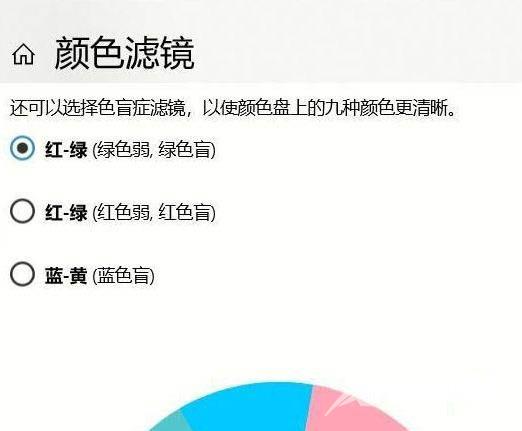
5、还可以尝试高对比度让显示更容易看清。
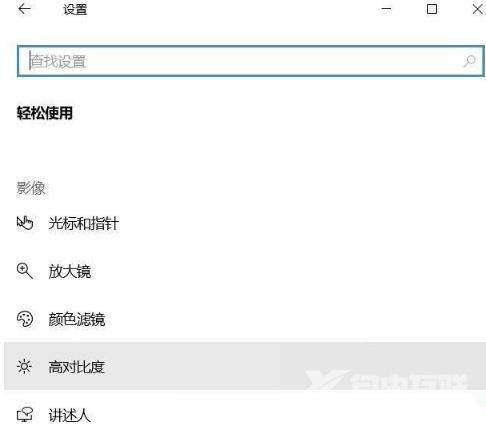
6、可以使系统界面使用更多的饱和颜色来使内容更容易看清。
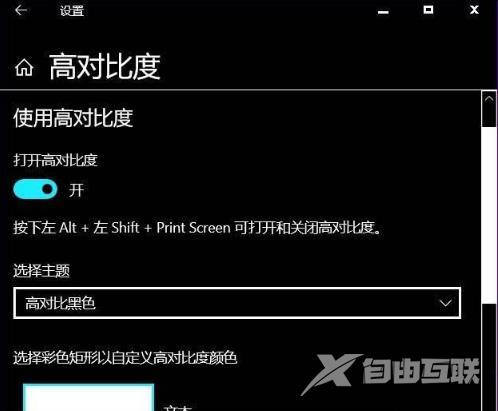
上述内容就是关于win10关闭色盲模式的方法步骤分享,本期的内容就讲解到这里,希望能帮助到各位,更多优质教程尽在纯净之家。
